Die Qualität des Mikrofons hat einen enormen Einfluss auf den Gesamteindruck eines Videos. In diesem umfassenden Tutorial zeige ich dir, wie du das Mikrofon in OBS Studio richtig einstellst. Du erfährst, welche Filter wichtig sind, um die Audioqualität zu optimieren, und wie du verschiedene Einstellungen testen kannst, um die besten Ergebnisse für deine Streams oder Aufnahmen zu erzielen.
Wichtigste Erkenntnisse
- Ein korrekt eingestelltes Mikrofon ist entscheidend für die Audioqualität eines Streams oder einer Aufnahme.
- Die Mikrofonpegel sollten im mittleren gelben Bereich liegen, um Übersteuerung zu vermeiden.
- Es gibt vier wichtige Filter, die du in OBS nutzen solltest: Verstärkung, Rauschunterdrückung, Neusgate und Kompressor.
- Experimentieren mit den Einstellungen ist unerlässlich, um optimale Ergebnisse für deine spezifische Mikrofonkonfiguration zu erzielen.
Schritt-für-Schritt-Anleitung
Setze dich bequem hin und folge diesen Schritten, um dein Mikrofon in OBS zu optimieren.
1. Mikrofonpegel anpassen
Zuerst solltest du den Ausschlag deines Mikrofons auf einen angemessenen Pegel einstellen. Der Zielbereich hierfür ist der mittlere gelbe Bereich. Achte darauf, dass du während des Sprechens in diesen Bereich kommst, was du leicht durch Beobachtung der Anzeige in OBS tun kannst. Da ich in dieser Anleitung den perfekten Wert für mich gefunden habe, zeige ich dir, wie ich es gemacht habe.
Wenn du siehst, dass dein Ausschlag zu niedrig ist, kannst du den Regler nach links verschieben, um den Pegel zu erhöhen. Bei mir liegt der ideale Wert etwa bei -7,5 Dezibel.
2. Mikrofonfilter hinzufügen
Nun gehen wir einen Schritt weiter und fügen Mikrofonfilter hinzu, um die Audioqualität weiter zu verbessern. Klicke dazu auf das Zahnrad neben deinem Mikrofon in OBS und wähle die Filter aus.
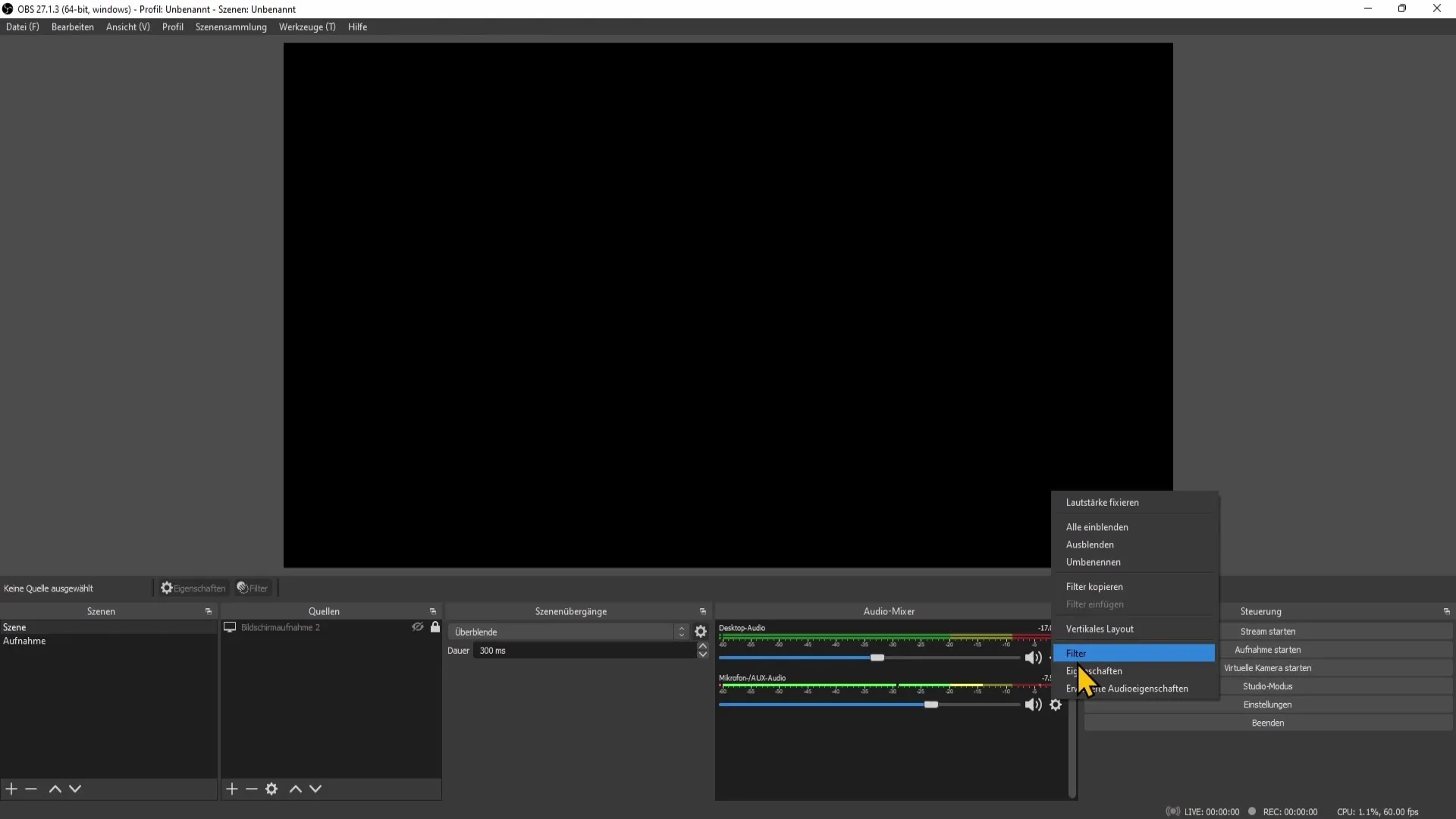
Hier siehst du die Optionen für die Filter. Ich empfehle, die vier wichtigsten Filter hinzuzufügen: Verstärkung, Rauschunterdrückung, Neusgate und Kompressor.
3. Verstärkungsfilter einfügen
Füge zuerst den Verstärkungsfilter hinzu. Das kannst du tun, indem du auf das Plus-Symbol klickst und den Verstärkungsfilter auswählst. Gib ihm einen leicht verständlichen Namen, zum Beispiel "Verstärkung".
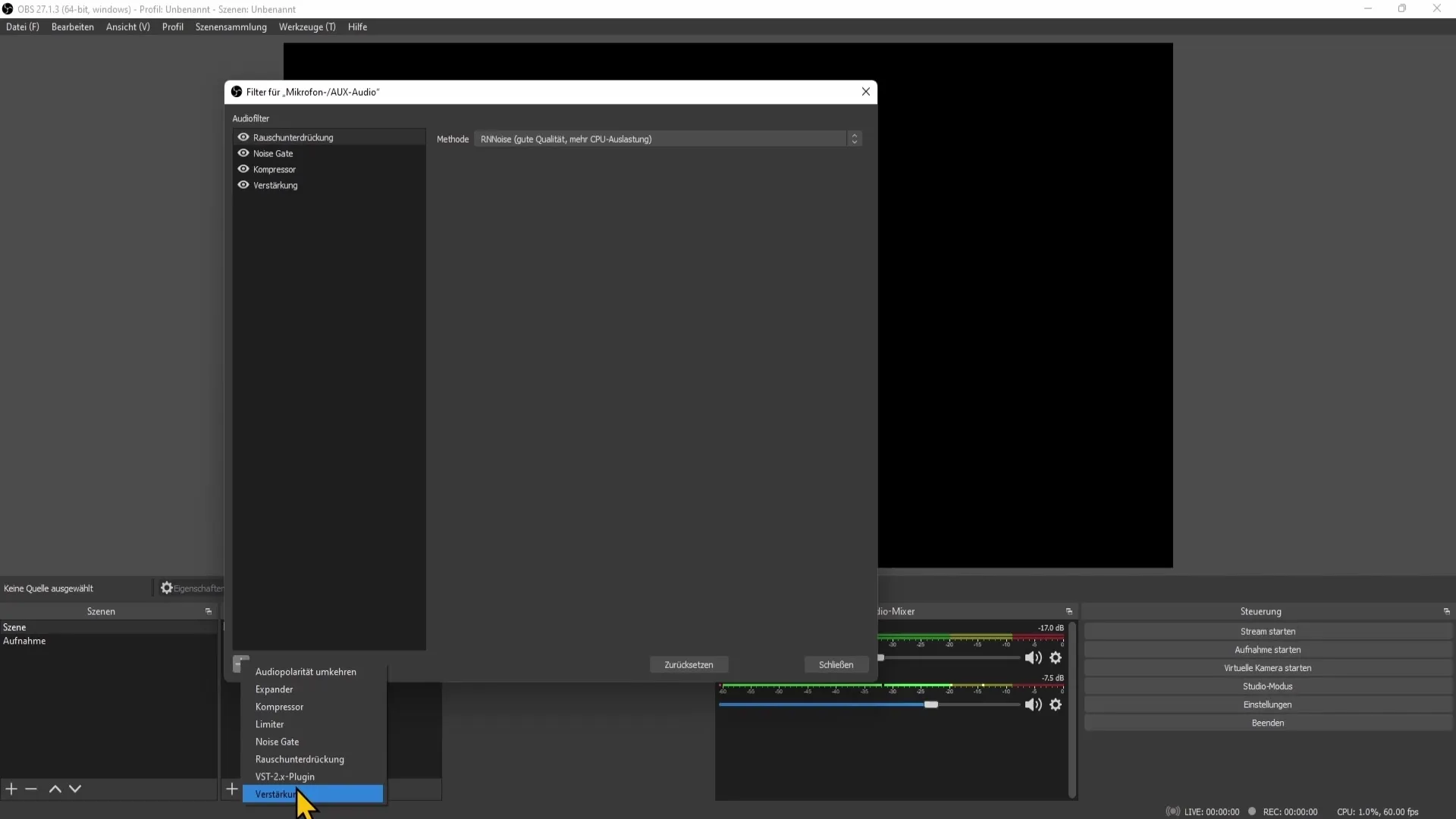
Mit diesem Filter kannst du die Lautstärke des Mikrofons weiter anpassen. Achte darauf, dass du bei Bedarf die Lautstärke erhöhst oder verringern kannst.
4. Rauschunterdrückung aktivieren
Der nächste Schritt ist die Rauschunterdrückung. Dieser Filter ist entscheidend, um unerwünschte Hintergrundgeräusche zu minimieren. Auch hier klickst du wieder auf das Plus-Symbol, wählst den Rauschunterdrückungsfilter aus und bestätigst ihn.
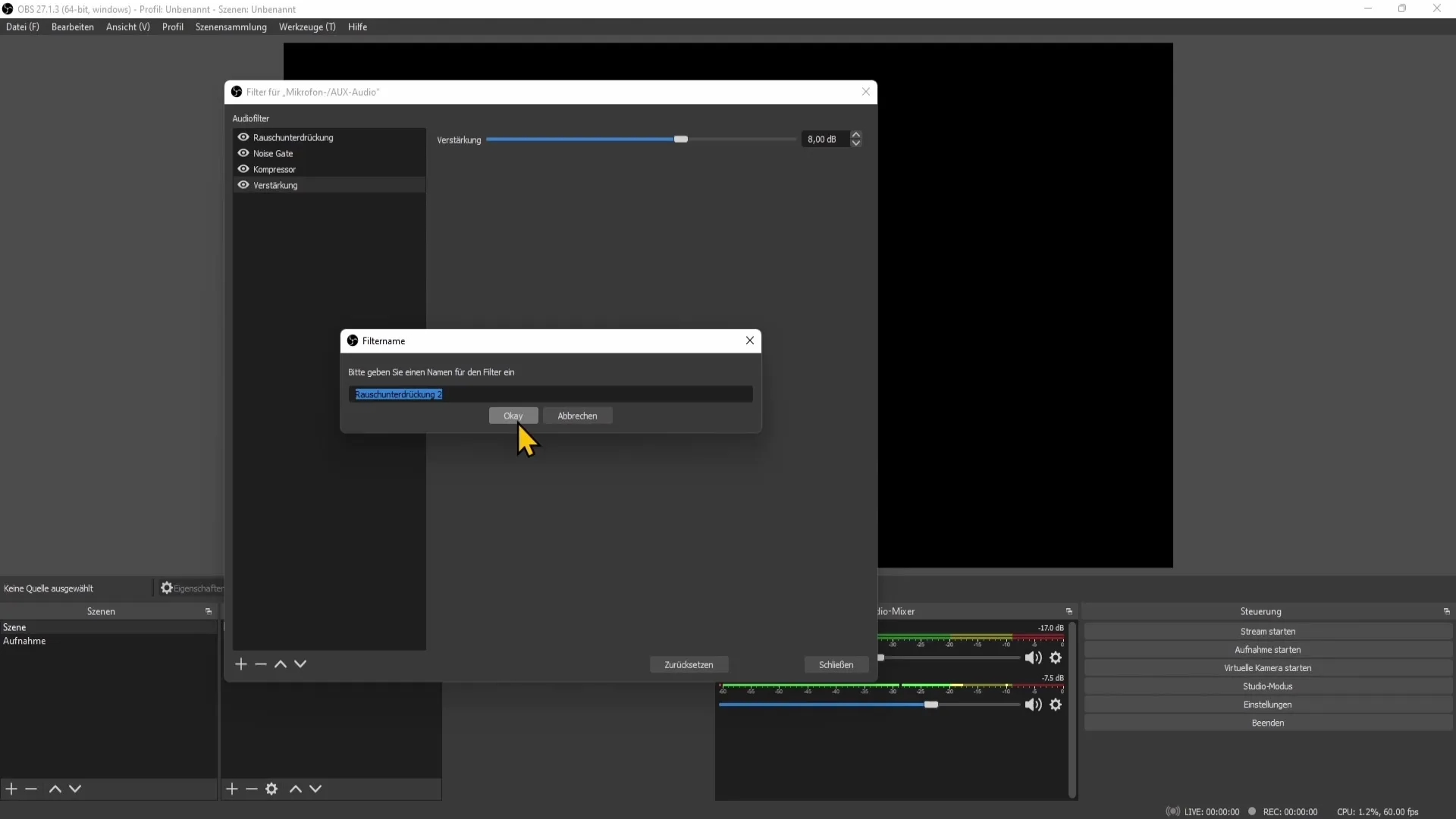
Nachdem du den Filter hinzugefügt hast, kannst du eine Methode auswählen, die am besten zu deinem System passt. Achte darauf, dass dein Computer in der Lage ist, die gewählte Methode ohne Probleme auszuführen.
5. Neusgate anpassen
Jetzt kommt der Neusgate-Filter. Füge ihn ebenfalls über das Plus-Symbol hinzu. Dieser Filter entscheidet, ab wann das Mikrofon aktiv sein soll.
Du wirst nun zwei Schwellwerte sehen: den Öffnungs- und den Schließschwellwert. Hierbei lässt du den Audiopegel nur durch, wenn er über dem Öffnungspegel und unter dem Schließpegel liegt. Experimentiere hier mit den Werten, um das richtige Gleichgewicht zwischen Hintergrundgeräuschen und deinem Sprachpegel zu finden.
6. Kompressor hinzufügen
Zu guter Letzt fügen wir den Kompressor hinzu. Dieser Filter hilft dabei, laute Töne zu verringern und leise Töne anzuheben, um eine ausgeglichene Audioausgabe zu erzielen. Klicke wieder auf das Plus-Symbol, um den Kompressor hinzuzufügen.
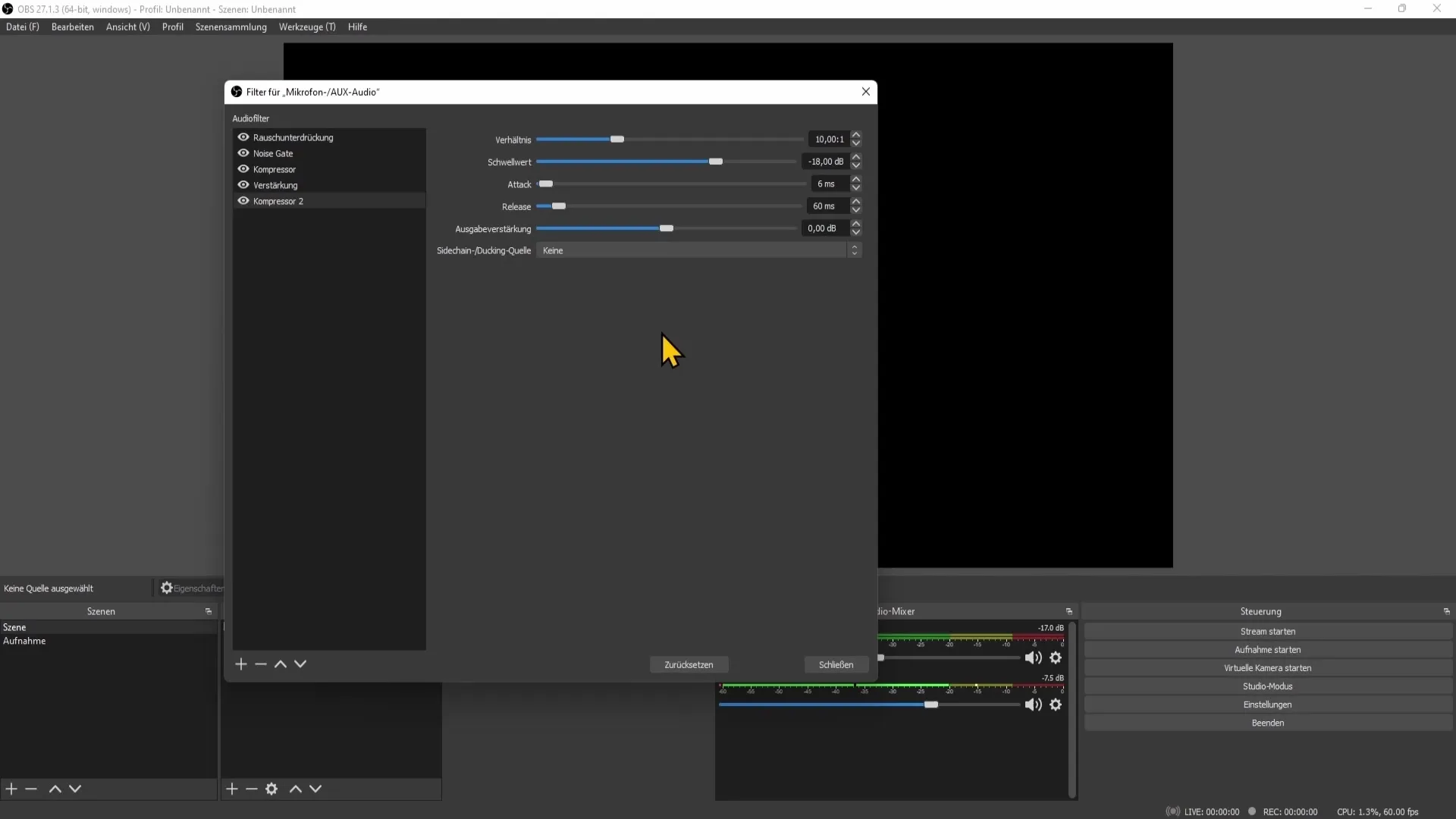
Stelle den Kompressor so ein, dass er bei einem Schwellwert von -11 bis -15 Dezibel arbeitet. Experimentiere hier mit einem Verhältnis von 3:1 bis 5:1. Diese Eingabewerte helfen dabei, deine Audioqualität erheblich zu verbessern.
7. Letzte Anpassungen und Tests
Nachdem du alle Filter hinzugefügt hast, solltest du einige Testaufnahmen machen. Überprüfe dabei, ob du abgehackt klingt oder ob ungewollte Hintergrundgeräusche vorhanden sind. Passe bei Bedarf die einzelnen Filter an, bis du mit der Audioqualität zufrieden bist.
Achte darauf, dass du während deiner Testaufnahmen verschiedene Szenarien ausprobierst, um die stetige Qualität der Audioaufnahmen sicherzustellen.
Zusammenfassung
Durch die richtige Einstellung deines Mikrofons in OBS Studio kannst du die Audioqualität deiner Streams und Aufnahmen deutlich verbessern. Ein gut eingestelltes Mikrofon sorgt für ein angenehmeres Zuhörerlebnis und lässt dich professioneller auftreten. Investiere die Zeit, um mit den verschiedenen Filtern und Einstellungen zu experimentieren – das Ergebnis wird es wert sein.
Häufig gestellte Fragen
Wie finde ich den richtigen Mikrofonpegel?Setze den Mikrofonpegel so, dass er im mittleren gelben Bereich steht.
Was sind die wichtigsten Filter für mein Mikrofon?Die wichtigsten Filter sind Verstärkung, Rauschunterdrückung, Neusgate und Kompressor.
Wie experimentiere ich mit den Mikrofoneinstellungen?Mach Testaufnahmen und passe die Filtereinstellungen an, bis du mit der Audioqualität zufrieden bist.
Wann sollte ich den Neusgate-Filter verwenden?Der Neusgate-Filter ist nützlich, um Hintergrundgeräusche zu minimieren, wenn du nicht sprichst.
Welcher Schwellwert ist für den Kompressor am besten?Ein Schwellwert zwischen -11 und -15 Dezibel wird empfohlen.


